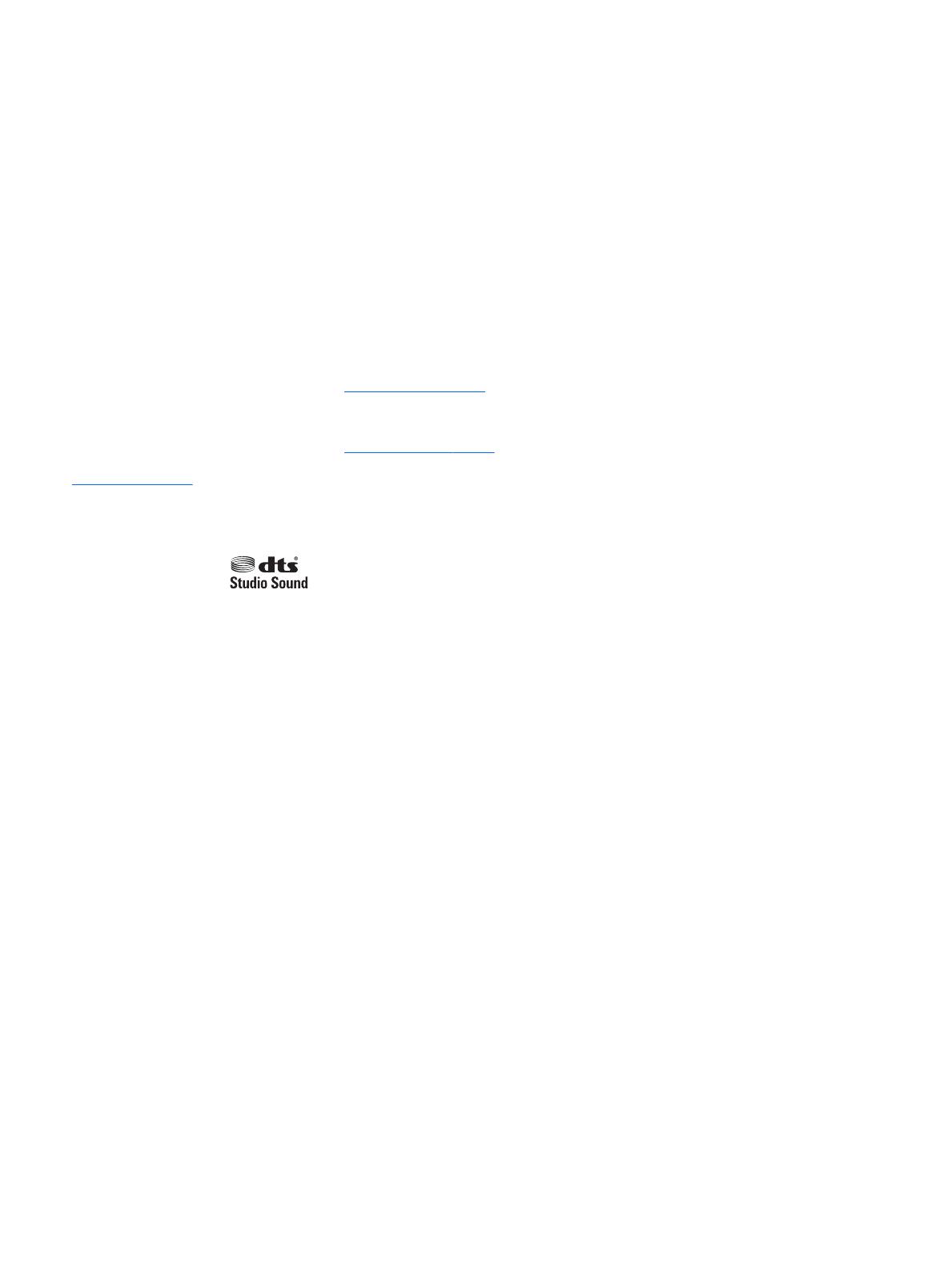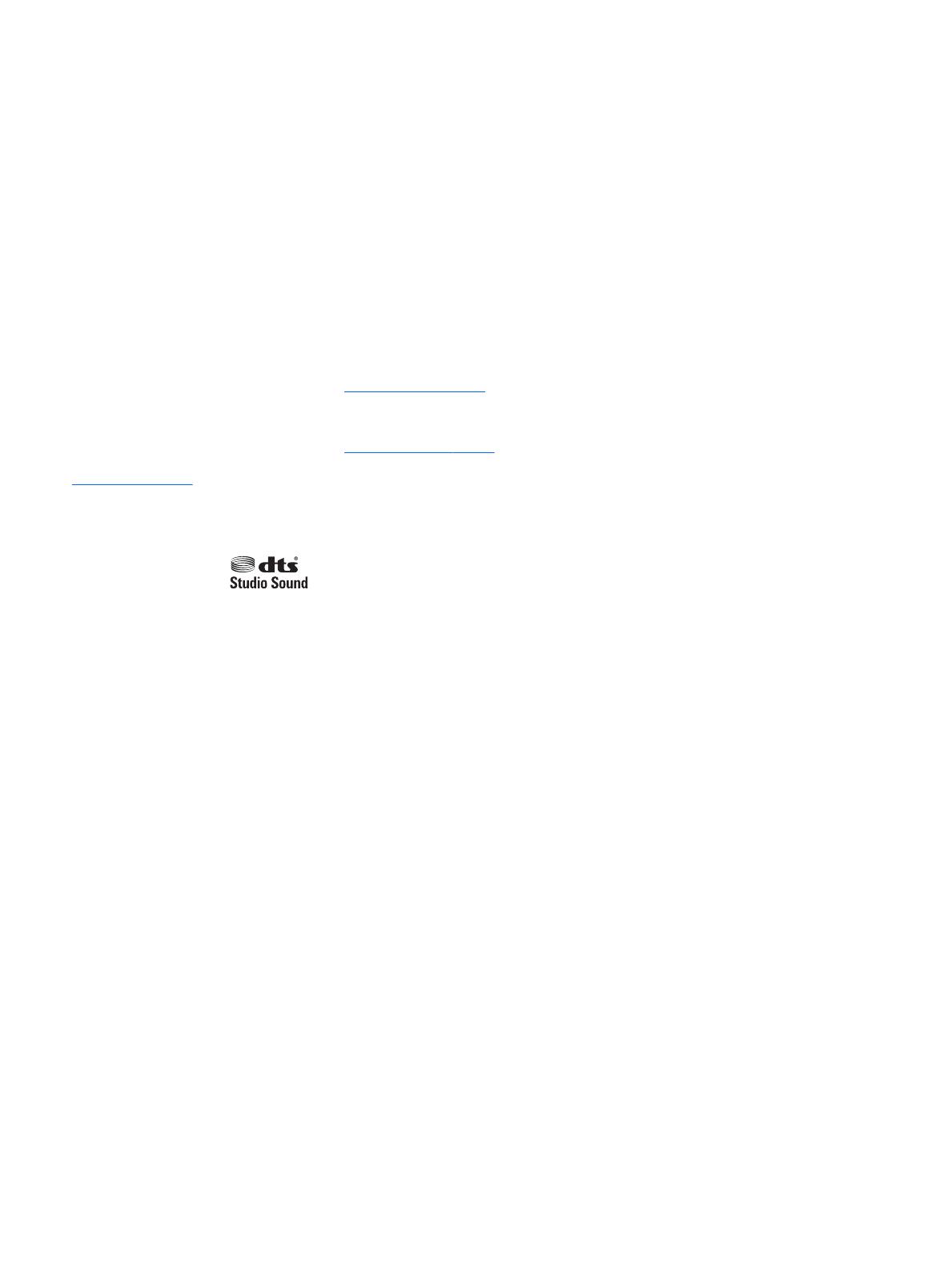
© Copyright 2016 HP Development Company,
L.P.
Bluetooth é uma marca comercial, propriedade
do titular e utilizada pela HP Inc. sob licença.
Intel, Celeron e Pentium são marcas comerciais
da Intel Corporation nos EUA e noutros países.
Microsoft e Windows são marcas comerciais ou
marcas comerciais registadas da Microsoft
Corporation nos Estados Unidos e/ou noutros
países.
As informações contidas neste documento
estão sujeitas a alterações sem aviso prévio. As
únicas garantias que cobrem os produtos e
serviços da HP são estabelecidas
exclusivamente na documentação de garantia
que os acompanha. Neste documento,
nenhuma declaração deverá ser interpretada
como a constituição de garantia adicional. A HP
não se responsabiliza por erros técnicos e
editoriais ou omissões neste documento.
Para patentes DTS, consulte
http://patents.dts.com. Fabricado sob licença
da DTS Licensing Limited. DTS, o símbolo e DTS
e o símbolo em conjunto são marcas
comerciais registadas e DTS Studio Sound é
uma marca comercial da DTS, Inc. © DTS, Inc.
Todos os direitos reservados .
Primeira edição: abril de 2016
Número de publicação do documento:
855447-131
Aviso do produto
Este manual do utilizador descreve as funções
comuns à maioria dos modelos. Algumas
funcionalidades podem não estar disponíveis
no seu computador.
Nem todas as funcionalidades estão
disponíveis em todas as edições ou versões do
Windows. O sistema pode necessitar de
hardware, controladores e/ou software ou BIOS
atualizados e/ou adquiridos em separado para
tirar todo o partido da funcionalidade do
Windows. O Windows 10 é atualizado
automaticamente, que está sempre ativado.
Podem ser aplicadas taxas de ISP e poderão
existir requisitos adicionais ao longo do tempo
para as atualizações. Consulte
http://www.microsoft.com.
Para aceder aos mais recentes manuais do
utilizador ou manuais do produto, aceda a
http://www.hp.com/support. Selecione
Encontre o seu produto e, em seguida, siga as
instruções no ecrã.
Termos de software
Ao instalar, copiar, transferir ou utilizar
qualquer outro produto de software pré-
instalado neste computador, concorda em car
sujeito aos termos deste Contrato de Licença
do Utilizador Final HP (EULA). Se não aceitar
estes termos de licença, a sua única solução é
devolver o produto na íntegra, sem ter sido
utilizado, (hardware e software), no prazo de
14 dias, para reembolso total de acordo com a
política de reembolso do vendedor.
Para mais informações, ou para solicitar um
reembolso total do preço de compra do
computador, contacte o seu vendedor.